
ICT_Zyuzgin
.pdf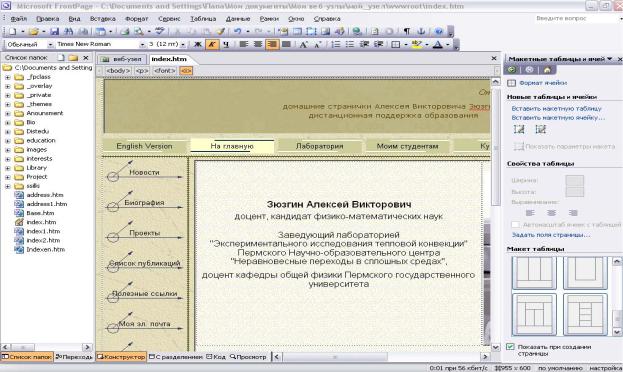
•Имеется большое количество специализированных вэб-объектов, которые можно вставлять на создаваемые вэб-страницы через
пункт меню Вставка (разворачивающиеся списки, анимированные кнопки и т.д.).
Рассмотрим вид окна редактора вэб-страниц MS Front Page 2003 (см. рис. 2.25). Как видно, редактор обладает стандартным интуитивным интерфейсом. Слева расположена область просмотра содержимого сайта (по умолчанию создается вэб-узел Мои документы/Мои вэб-узлы/Вэб- узел по умолчанию), которая позволяет осуществлять быстрый переход между электронными страницами. В центре окна находится область создания html-страницы, а справа − типичная область задач Office 2003. Ниже центрального окна расположены кнопки, обеспечивающие просмотр содержимого окна в виде конструктора страниц, htmlпрограммы и электронной страницы.
Рис. 2.25. Вид окна редактора вэб-страниц MS Front Page 2003
141
2.2.2.Использование специфических возможностей программы MS Power Point 2003
Большинство пользователей ПК имеют навыки создания аудиовизуального сопровождения доклада (презентации) в программе MS Power Point. Здесь рассмотрим использование специфических функций этого приложения.
2.2.2.1.Создание анимированных иллюстраций явлений и процессов
ВMS Power Point 2003 имеется возможность анимировать помещенные на слайд объекты, т.е. заставлять их появляться, мерцать, двигаться и исчезать. Обычно это используется для анимации заголовков, фрагментов текста и изображений. Однако мультимедийные возможности этим не исчерпываются. С помощью этого средства можно создавать анимированные изображения процессов, предметов или схем различных установок.
Рассмотрим в качества примера анимированную иллюстрацию неустойчивого механического равновесия тела (см. рис. 2.26).
На рисунке представлено окно программы с изображением тела и опоры. Анимация создается по следующей технологии:
•в области задач (панель слева) открывается окно Настройка анимации;
•щелчком мыши выделяется шар;
•в области задач нажимается кнопка Добавить эффект;
• выбирается |
опция |
Пути |
перемещения → Нарисовать |
пользовательский путь;
•поверх шара, горизонтально, через его центр курсором мыши проводится траектория движения шара в виде нескольких покачиваний малой амплитуды (имитация возмущения состояния шара);
•в поле панели задач Начало выбирается По щелчку мыши;
142
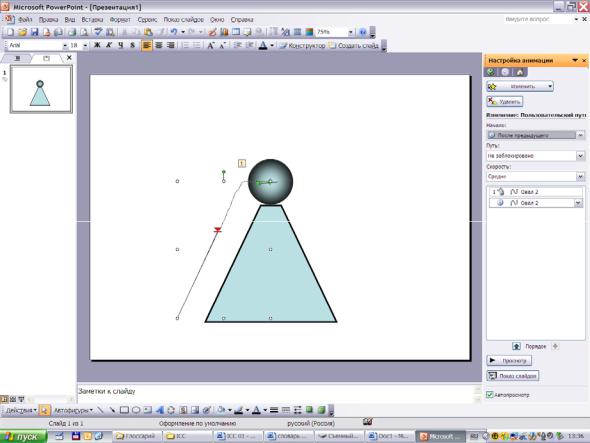
•снова выделяется шар и теперь рисуется его траектория, огибающая площадку опоры и уходящая вдоль левой грани опоры вниз (линия на рис. 2.26);
•в качестве Начала эффекта выбираем После предыдущего.
Рис.2.26. Анимированная иллюстрация неустойчивого равновесия тела
Таким образом, мы задали следующую последовательность анимированных действий. При показе этого слайда сначала возникнут опора и шар на ней. По щелчку мыши шар, покачавшись вблизи положения равновесия, покатится по левой грани опоры вниз.
Таким образом, можно создавать гораздо более сложные анимированные изображения, используя большее количество объектов и большее число эффектов анимации.
2.2.2.2.Создание сложных трехмерных рисунков и схем средствами Power Point
Во время лекций часто возникает необходимость показа сложных изображений, состоящих из векторных, растровых и графических объектов,
143
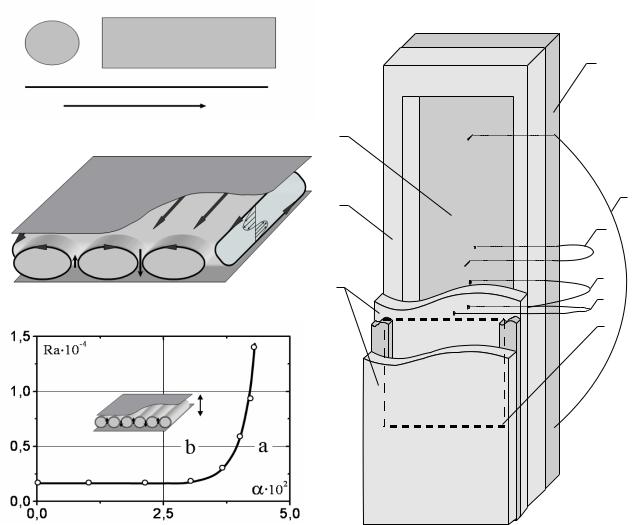
некоторые из которых трехмерны. Приложение MS Power Point 2003 предоставляет удобную возможность быстрого создания таких рисунков в формате, исключающем их искажение (фрагментарно или целиком) при использовании любых приложений для просмотра.
Технология создания таких рисунков заключается в следующем:
•Со слайда Power Point с помощью выделения курсором и кнопки клавиатуры DEL удаляются все служебные элементы разметки.
•Через буфер обмена на слайд копируются готовые фрагменты будущего рисунка (оси координат, фотоизображения, графические
|
|
2 |
а |
1 |
|
|
|
|
|
4 |
7 |
|
|
|
|
|
8 |
|
3 |
5 |
б |
|
6 |
|
9 |
|
в |
|
г |
|
|
Рис. 2.27.Создание рисунков средствами Power Point: а- заготовки для сложного рисунка; б, г- сложный объект, в- итоговый комбинированный рисунок
144
зависимости и т.д.).
•С помощью панели рисования создаются простейшие объекты (линии, прямоугольники и окружности − см. рис. 2.27, а).
•Из этих простейших объектов с помощью кнопок работы с объемом
изаливкой Панели рисования создаются сложные композиции, которые затем объединяются в целое посредством функции
Действия → Группировать панели рисования.
•С помощью функции Действия → Порядок сложные объекты можно сместить относительно друг друга на передний или задний план создаваемого рисунка.
•Готовый рисунок сохраняется с помощью функции Сохранить как
ивыбора Типа файла в растровом формате TIFF, легко читаемом всеми графическими и офисными приложениями и лишенном шумов и искажений, свойственных JPG.
145
Раздел 3. Использование
информационно-коммуникационных возможностей мультимедийного комплекса в образовательном процессе
Глава 3.1. Дистанционная поддержка курсов
Одной из сред, которую поддерживает мультимедийный комплекс, является глобальная информационно-коммуникационная среда Интернет, а другой − локальная − Интранет. Рассмотрим возможности, которые предоставляет МК преподавателю, для относительно нового вида педагогической деятельности − дистанционной поддержки очной формы обучения, типичной для высших, средних и средних специальных учебных заведений.
Удобнее всего осуществлять такую поддержку с помощью сайта, созданного по технологии www (см. параграф 2.2.1) и локализованного на компьютере мультимедийного комплекса (см. пункт 2.1.1.2). В этом случае к сайт будет доступен компьютерам локальной сети вуза или школы. Такой вариант обеспечивает доступ к сайту одновременно большого числа пользователей из терминальных классов учебного заведения и с компьютеров кафедр и лабораторий. Доступ удаленных пользователей с помощью коммуникационных ресурсов Интернет в этом случае возможен, если МК или серверы организации имеют подключение к глобальной сети.
Второй вариант, предусматривающий постоянную доступность ресурса пользователям Интернета, заключается в использовании хостинга внешних организаций, зачастую бесплатного. При этом сайт локализуется на сервере провайдера, и уже он обеспечивает круглосуточный доступ к ресурсу. Можно совместить достоинства обоих вариантов, воспользовавшись услугами хостинга и разместив копию сайта (зеркало) на мультимедийном комплексе.
146
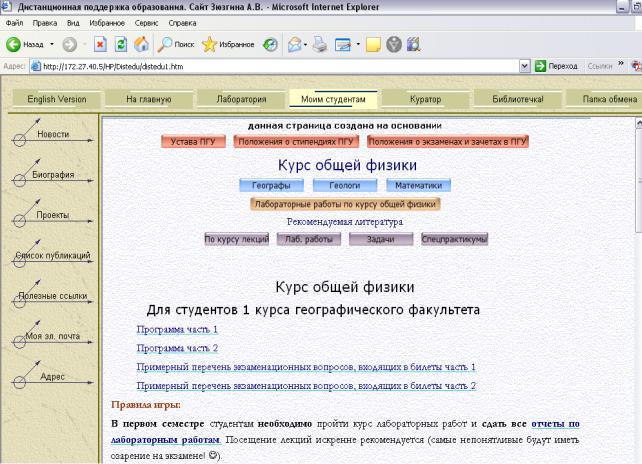
Виды дистанционной поддержки образования можно классифицировать по функциональной нагрузке. Выделим нижеследующие компоненты и рассмотрим их назначение и пример реализации на сайте автора28.
3.1.1. Технология информационной поддержки курсов занятий
Концепция информационной дистанционной поддержки читаемых преподавателем курсов предусматривает широкую доступность сведений о проводимых занятиях. Учитывая возрастающую роль самостоятельной работы студентов в учебном процессе, оперативный доступ к такой информации трудно переоценить.
3.1.1.1. Технология информирования об учебных занятиях
На рис. 3.1 приведена страница сайта, содержащая информацию о занятиях с различными потоками студентов по курсу общей физики.
Рис. 3.1. Фрагмент страницы сайта, обеспечивающей информационную поддержку занятий
147
Структура html страницы состоит из трех областей. Область слева содержит панель ссылок для быстрой навигации по всем основным разделам сайта. Верхняя панель “горячих” ссылок позволяет быстро переходить на наиболее интересные для среднестатистического студента страницы. Центральная область окна является тематической.
В ее верхней части содержатся гиперссылки на важные для студента нормативные документы вуза, такие как Устав организации, Положение о стипендиях, Положение о курсовых экзаменах и зачетах. Как показывает опыт, ознакомление студентов с такими материалами повышает дисциплину, и позволяет им более эффективно реализовывать свои права и обязанности и избежать большинства конфликтных ситуаций.
Далее в тематической области находятся гиперссылки на разделы этой же страницы, содержащие информацию о занятиях со студентами конкретной специализации (курса, факультета). Каждый раздел содержит:
•перечень видов занятий на каждый семестр (лекционных, практических и лабораторных);
•набор требований, которые нужно выполнить, чтобы успешно сдать зачет или экзамен;
•перечень возможных оценок и система их выставления;
•порядок пересдачи неудовлетворительно оцененного экзамена или зачета;
•гиперссылку на программу курса;
•гиперссылку на примерный перечень экзаменационных вопросов;
•правила оформления отчетов по лабораторным работам;
•список рекомендуемой литературы, находящейся в библиотечке
сайта.
На вводном аудиторном занятии помимо традиционной информации студентам сообщается электронный адрес ресурса и проводится краткая презентация содержимого. Старостам групп выдаются памятки с адресом сайта и электронной почтой преподавателя. Опыт показывает, что большинство
148
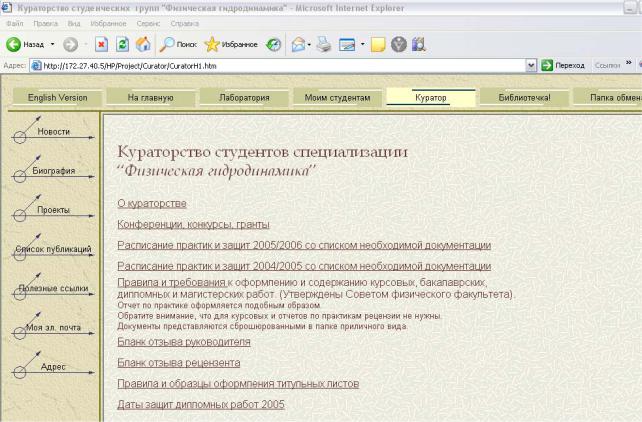
студентов положительно воспринимают такой источник информации и ресурс является востребованным, снижая рутинную нагрузку преподавателя и помогая студентам правильно распределить свою нагрузку в семестре и во время сессии.
Подобная информационная страница создана и для специализирующихся на кафедре студентов с целью подготовить их к защите практик, курсовых, дипломных и квалификационных работ (см. рис. 3.2)
Рис. 3.2. Фрагмент информационной страницы для курсовиков и дипломников Как видно из рисунка, страница содержит гиперссылки:
•на информационные документы различных конференций студенческого уровня для апробации результатов исследований в рамках выполнения квалификационных исследовательских работ;
•таблицу с расписанием сроков прохождения и отчетности по практикам и даты защит и предзащит, а также списком необходимых документов;
149
•правила и требования к оформлению и содержанию квалификационных работ, утвержденные советом факультета на основании рекомендаций Министерства образования;
•образцы бланков отзывов научных руководителей и рецензий для каждого вида защищаемых работ, классифицированные по году обучения студента, и справочную информацию об ученых званиях и должностях научных руководителей;
•приказы о назначении дат защит дипломных работ.
Опыт показывает, что такая информация позволяет студентам оптимизировать работу в напряженные предзащитные дни и без дополнительной нагрузки на научного руководителя добиваться грамотного и единообразного оформления выпускных и квалификационных работ.
Еще один вид информационной поддержки работы преподавателя заключается в электронной публикации материалов, позволяющих студентам при распределении на специализацию выбрать научного руководителя и тематику будущей дипломной работы. Для этого создается специальная информационная страница, которая помогает студентам сделать предварительный выбор специализации, темы исследований и научного руководителя. Пример такой страницы приведен на рис. 3.3.
В левой области окна находится панель ссылок на образовательные проекты преподавателя, а более важная верхняя горизонтальная панель содержит гиперссылки на научные проекты, в которых участвует преподаватель. Содержимое документа, открываемого по такой гиперссылке, находится в центральном тематическом окне.
Как правило, такая информационная страничка содержит:
•эмблемы организаций, участвующих в разработке научного проекта;
•изображения, ассоциативно указывающие на тематику проекта;
•формулировку цели исследований;
150
